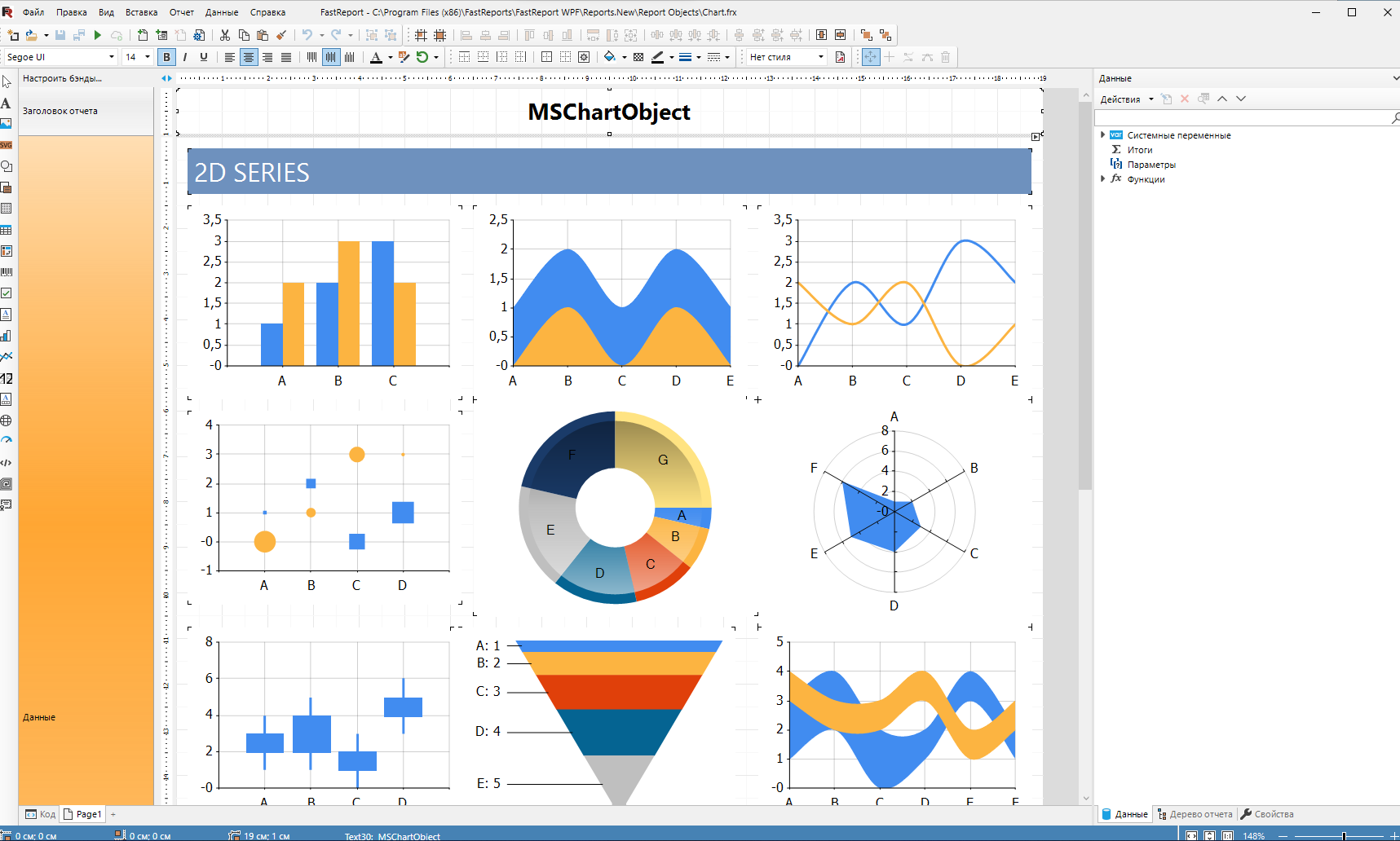Какие отчеты можно сделать из Ultimate .NET?
Ultimate .NET - это универсальное решение для создания любых отчетов, которые необходимы для вашего бизнеса. Будь то финансовые отчеты, детализация продаж, каталоги продукции или меню ресторана - с Ultimate .NET вы легко справитесь с этой задачей. Благодаря гибким инструментам и простому в использовании визуальному редактору, вы сможете создавать отчеты любой сложности, добавлять в них графики, формулы, шаблоны и даже поддерживать цветовые профили для профессионального вида.
Хотите сэкономить время? Используйте готовые шаблоны отчетов из нашего МоиОтчеты Магазина. В каталоге вы найдете шаблоны как в формате шаблонов, так и в PDF, что позволит вам быстро создать нужный отчет.
Кейс: Отчеты в системах для бизнеса, история основателя u4et.ru
«Быстрые отчеты» — набор мощных инструментов для генерации документов из больших данных. Продукты спокойно решают задачи корпораций. А как они помогают малому бизнесу? Рассказываем, как платформа «u4et.ru» автоматизирует создание отчетов.
Особенности и преимущества Ultimate .NET
Дизайнер шаблонов
FastReport представляет собой многофункциональное решение для создания отчетов, где центральным элементом является автономный десктопный дизайнер. Этот инструмент предоставляет пользователям полный набор возможностей для работы с отчетами, включая их создание, редактирование, просмотр, сохранение, экспорт в различные форматы и печать. Одним из ключевых преимуществ дизайнера является его доступность в режиме выполнения приложения (run-time), что позволяет пользователям самостоятельно вносить изменения в существующие отчеты или создавать новые, без необходимости обращаться за помощью к разработчикам.
Дизайнер поддерживает MDI (Multi-Document Interface), что дает возможность одновременной работы с несколькими отчетами, повышая тем самым эффективность и удобство использования. Кроме того, он локализован на более чем 25 языков, что обеспечивает доступность для международной аудитории. Основой FastReport служит Ultimate .NET — мощный механизм для генерации отчетов, ориентированный на использование бэндов. Благодаря разнообразию бэндов, пользователи могут создавать отчеты любой сложности: от простых списков и таблиц до сложных master-detail отчетов, отчетов с группировкой, многоколоночных и отчетов с многоуровневой вложенностью.
Для упрощения управления структурой отчетов и ускорения разработки схожих отчетов, FastReport предлагает систему наследования отчетов. Пользователи могут создать базовый отчет с общими элементами, такими как заголовки, подвали, реквизиты компании и логотипы, а затем использовать этот шаблон для создания других отчетов, что обеспечивает единообразие и консистентность. Также система поддерживает создание вложенных отчетов, позволяющих включать небольшие отчеты в состав более крупных, что дает возможность разрабатывать комплексные многоуровневые отчеты.
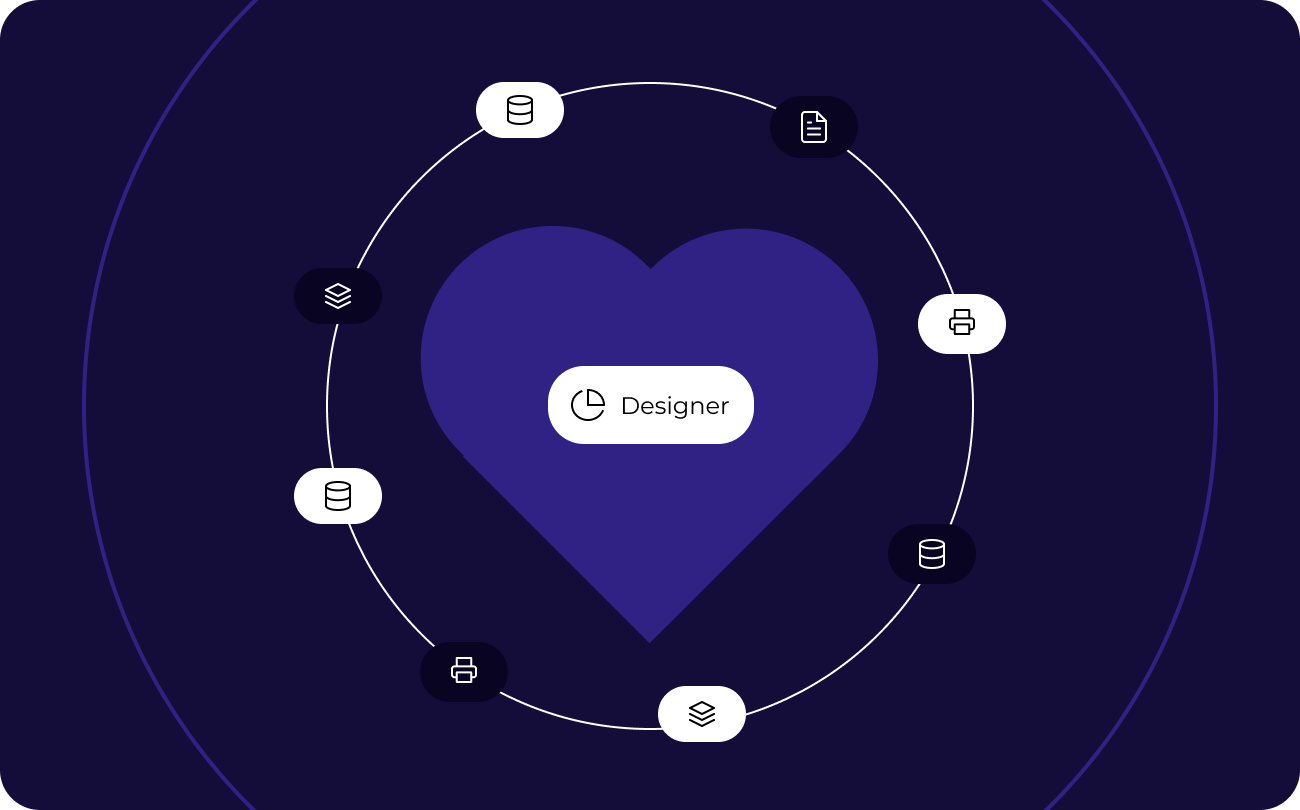
Дизайнер отчетов прямо в браузере
С помощью онлайн-дизайнера отчетов FastReport вы можете создавать, редактировать и просматривать отчеты прямо в браузере, с любого устройства: будь то компьютер, планшет, смартфон, игровая консоль или даже телевизор с подключением к интернету. Ultimate .NET позволяет запускать дизайнер на платформах Android, iOS и Windows, гарантируя доступность с любого устройства, оснащенного современным браузером.
Онлайн-дизайнер FastReport отличается удобным, интуитивно понятным интерфейсом, схожим с привычными офисными приложениями, что делает его доступным для пользователей с любым уровнем опыта. Полная поддержка горячих клавиш обеспечивает максимально быструю и удобную работу.
Отсутствие зависимости от технологий Flash или Java позволяет дизайнеру быстро загружаться и сохраняться, минимизируя время ожидания и повышая производительность работы. Создавайте отчеты в любое время и в любом месте, не ограничивая себя привязанностью к конкретному устройству или операционной системе. Ultimate .NET делает создание отчетов действительно мобильным и гибким!
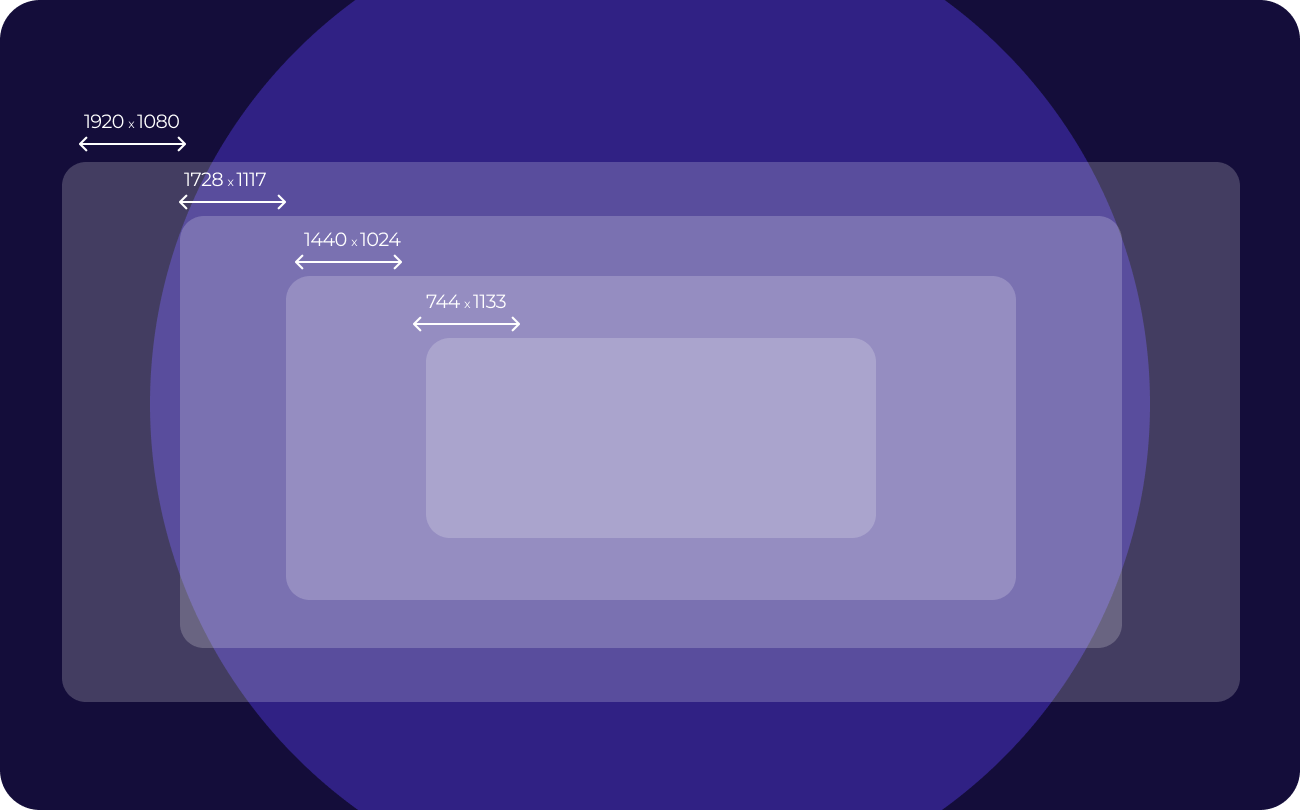
Кроссплатформенная разработка
С помощью входящих в Ultimate .NET компонентов FastReport Mono и FastReport Avalonia возможна разработка кроссплатформенных приложений с формированием отчетов для Windows, macOS и Linux. Это позволяет разработчикам создавать документы, которые будут работать на разных операционных системах без необходимости дополнительной настройки проектов.
Avalonia UI предоставляет простой и понятный интерфейс для работы с отчётами. Технология Avalonia UI легко масштабируется в зависимости от потребностей проекта, позволяя увеличивать или уменьшать объём генерируемых документов без изменения кода.
Пользователи на разных операционных системах смогут работать с вашим приложением без необходимости установки дополнительных библиотек или компонентов. Это упрощает процесс распространения и поддержки приложения. Один фрагмент кода - три платформы!
Обработка данных
Ultimate.NET предоставляет широкие возможности для работы с данными в отчетах, обеспечивая гибкость и удобство для разработчиков. Поддержка ADO .NET позволяет подключаться к различным источникам данных, включая MS SQL, xml базы данных, а также ADO-соединения. Дополнительно доступны коннекторы для других типов баз данных, а также поддержка бизнес-объектов типа IEnumerable.
С помощью интуитивно понятного интерфейса можно легко настроить сортировку, фильтрацию данных и установить master-detail отношения с несколькими щелчками мыши. Ultimate.NET позволяет включать в отчет таблицы, запросы и непосредственно подключаться к любым базам данных, предоставляя полный контроль над данными в отчете. Для более сложной обработки данных в отчетах Ultimate.NET включает скриптовый движок, поддерживающий C# и VB .NET. Это позволяет использовать полную мощь платформы .NET для обработки данных, управления диалоговыми формами и реализации других функций в отчете.
Ultimate .NET также предоставляет возможность использования диалоговых форм для запроса параметров отчета перед его построением. Диалоговые элементы управления поддерживают подключение к данным и их последующую фильтрацию, что позволяет легко добавить фильтрацию в любой отчет без необходимости написания дополнительного кода. Для создания сложных запросов из нескольких таблиц в Ultimate .NET встроен визуальный конструктор запросов, что позволяет избегать необходимости знание SQL.
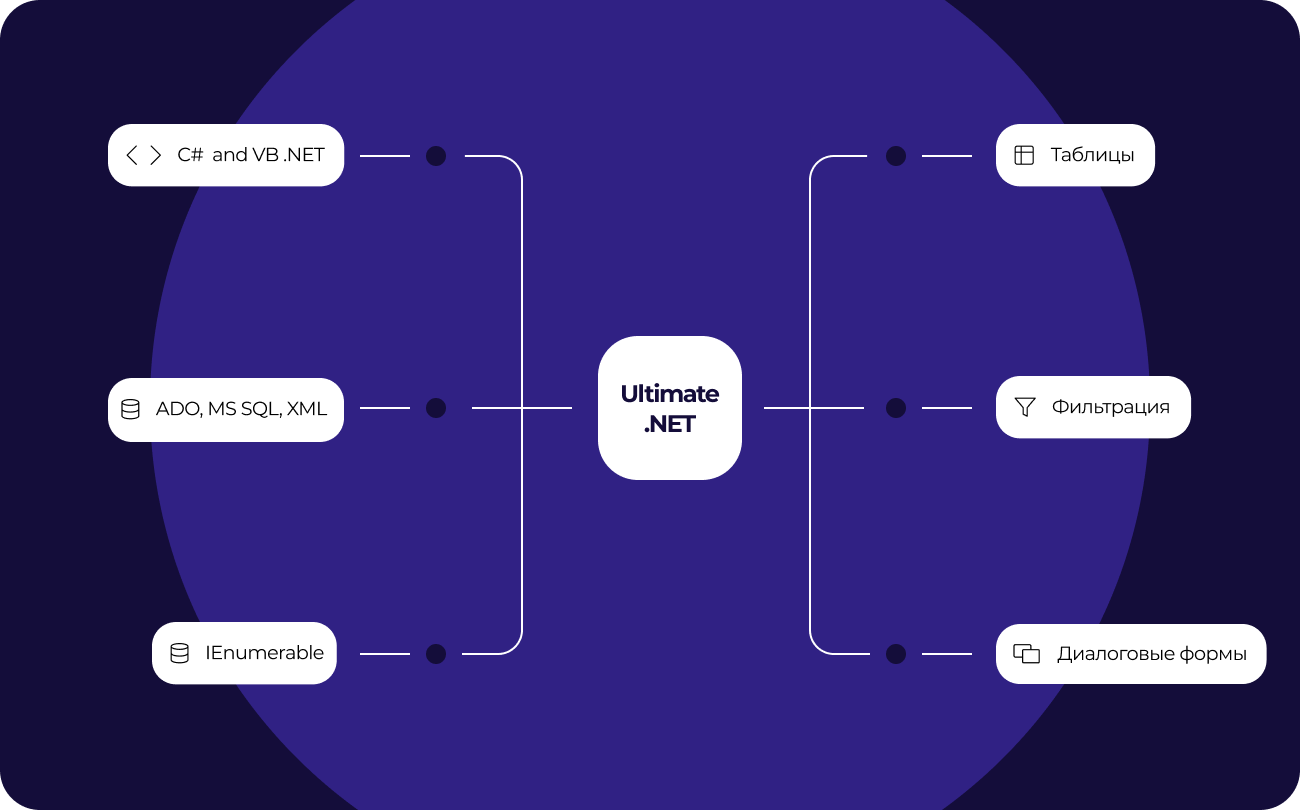
Экспорты в удобные форматы
Ultimate .NET предоставляет широкий спектр возможностей для экспорта отчетов в популярные форматы, включая PDF, RTF, XLSX, DOCX, TXT, CSV, PowerPoint, HTML, MHT, XPS, JPEG, BMP, PNG, Open Document Format (ODT, ODS, ODP), XAML, Scalable Vector Graphics (SVG), DBF, PPML и другие. Кроме того, Ultimate .NET поддерживает облачные сервисы хранения файлов, такие как OneDrive, Google Drive, Box, Dropbox и МоиОтчеты Облако, позволяя легко делиться отчетами с коллегами и партнерами.
Ultimate .NET также предлагает удобную функцию преобразования отчетов с редактируемыми полями (текстовые поля, флажки, радиогруппы и графические поля) в документы PDF без необходимости использования дополнительных библиотек. Кроме того, Ultimate .NET позволяет сохранять отчеты в форматы PDF 1.5, PDF/A-1a, PDF/A-2a, PDF/A-2b, PDF/A-2u, PDF/A-3a, PDF/A-3b, PDF/X-3 и PDF/X-4, обеспечивая безопасность, доступность и надежность хранения отчетов.
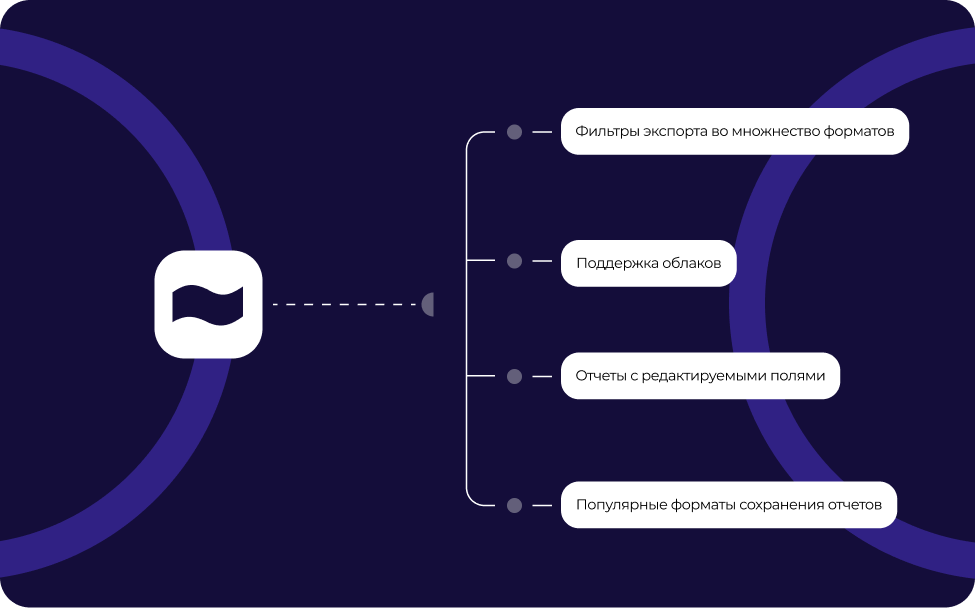
Отчеты прямо в браузере
Ultimate .NET позволяет вам создавать проекты с полной интеграцией в браузер. В состав набора входят все необходимые инструменты отчетности на основе ASP.NET, ASP.NET MVC, .NET Core, Angular, React, Vue, Blazor Server, Blazor WASM.
Razor Pages делает создание кодов сценариев для страниц проще и эффективнее по сравнению с использованием контроллеров и представлений. Для определения интерфейса применяется движок Razor, а для описания связанной со страницей логики - C#.
Предпросмотр и печать
Ultimate.NET предлагает удобный вьювер для предварительного просмотра отчетов перед печатью. В вьювере вы можете просмотреть отчет, установить параметры, рассмотреть детали в несколько уровней и даже добавить интерактивные элементы, например, обработку щелчков мыши. Это позволяет создавать отчеты, которые могут отображать дополнительную информацию при щелчке на конкретных элементах отчета.
Ultimate.NET предоставляет гибкие настройки печати, позволяя разрезать большие страницы на более мелкие форматы, печать нескольких малых страниц на одной большой, а также печать на заданном формате с масштабированием. Это делает процесс печати отчетов простым и гибким, позволяя адаптировать отчеты к любым требованиям. Например, вы можете без проблем распечатать отчет формата А3 на принтере с поддержкой формата А4.
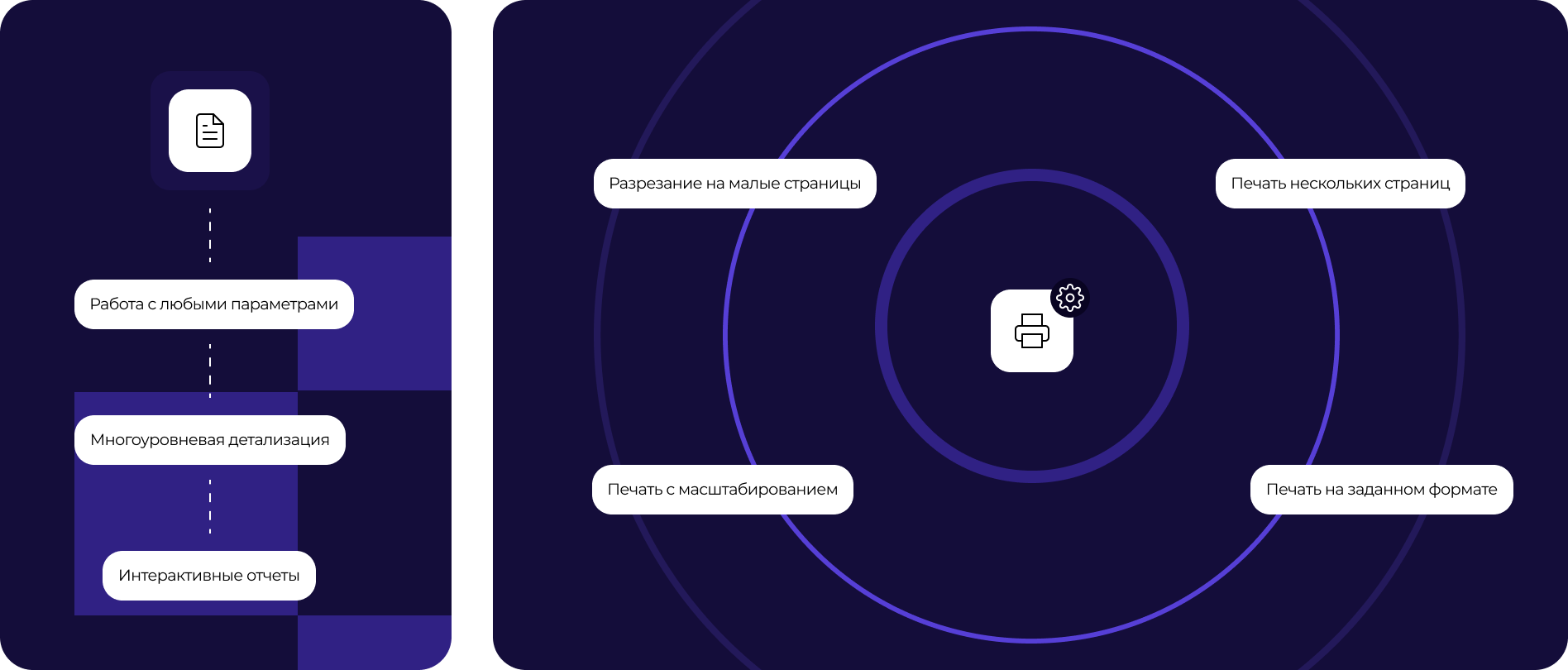
Улучшенная визуализация данных
В поставку Ultimate .NET входят дополнительные инструменты анализа данных: FastReport Business Graphics для лучшей визуализации иерархических данных в виде диаграмм (Treemap, Bubble, Sunburst, Icicle, Gantt) и FastCube .NET для многомерного OLAP-анализа данных в виде куба. Эти инструменты помогают представить информацию в более удобном виде для быстрого принятия информированных решений. Business Graphics и FastCube .NET создают интерактивные отчеты, позволяя погрузиться в данные на любую глубину. Идеальная интеграция с другими решениями в рамках пакета Ultimate.
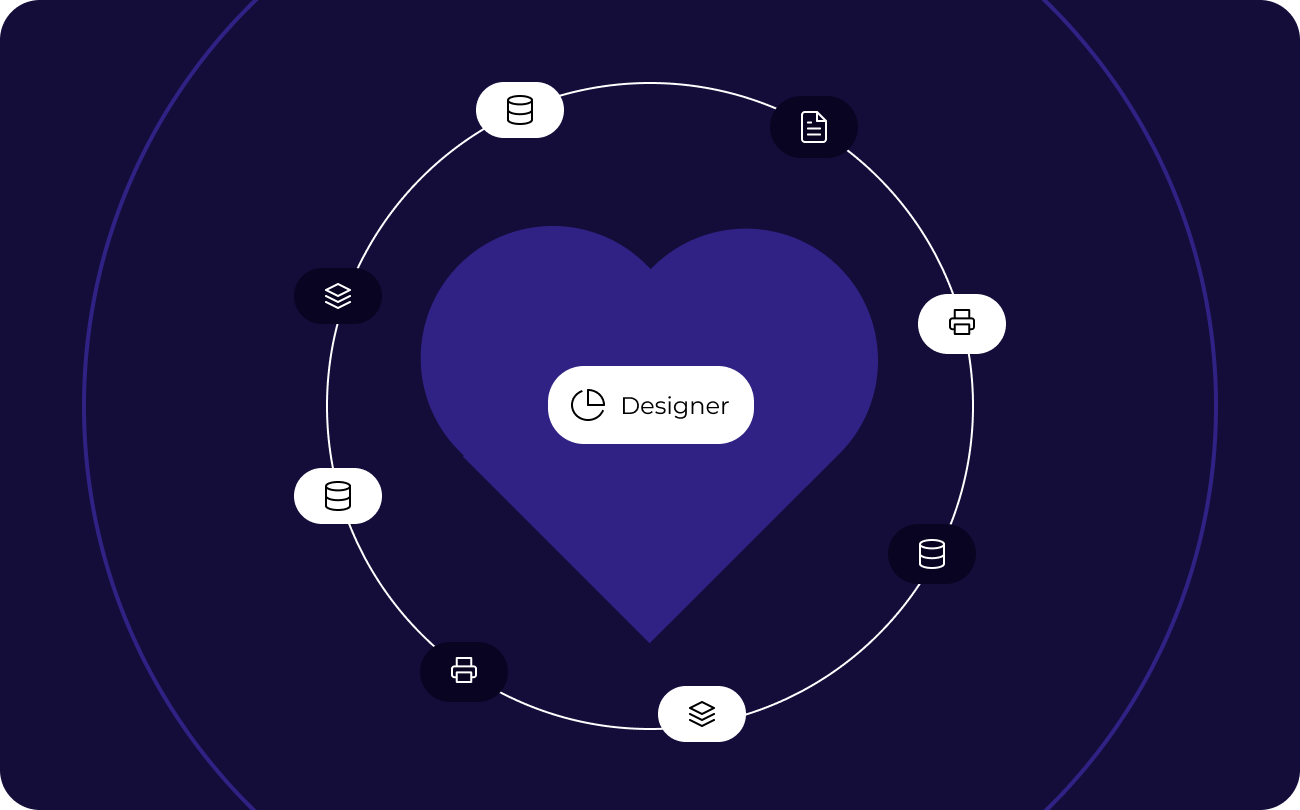
Кейс: Как «Быстрые отчеты» помогли разработчику MES-систем заместить импортное ПО и создать новый продукт
Интегратор MES-систем для управления производством ExePlant столкнулся с трудностями после ухода иностранных вендоров, софт которых он внедрял. В кейсе рассказываем, как компания адаптировалась к новым условиям и как в этом помогла наша партнерская программа
Варианты поставок
| Особенности |
от 149 890 ₽
|
от 79 890 ₽
|
от 59 890 ₽
|
от 49 890 ₽
|
от 49 890 ₽
|
от 49 890 ₽
|
|---|---|---|---|---|---|---|
| Ядро FastReport |
|
|
|
|
|
|
| WEB компоненты |
|
|
|
|
|
|
| Avalonia компоненты |
|
|
|
|
|
|
| WPF компоненты |
|
|
|
|
|
|
| Mono компоненты |
|
|
|
|
|
|
| Online Designer |
|
|
|
|
|
|
| FastReport.Drawing (Skia) |
|
|
|
|
|
|
| System.Drawing (GDI) |
|
|
|
|
|
|
| Система исполнения скриптов |
|
|
|
|
|
|
| Поддержка баз данных |
|
|
|
|
|
|
| Возможности отчётов |
|
|
|
|
|
|
| Объекты отчета |
|
|
|
|
|
|
| Штрих-коды |
|
|
|
|
|
|
| Диаграммы |
|
|
|
|
|
|
| Печать |
|
|
|
|
|
|
| Экспорт в различные форматы |
|
|
|
|
|
|
| Транспорты (Transports) |
|
|
|
|
|
|
| Конвертеры из других шаблонов |
|
|
|
|
|
|
| Плагины |
|
|
|
|
|
|
| Поддержка пользовательских плагинов |
|
|
|
|
|
|
| Исходные коды |
|
|
|
|
|
|